Een normale waarschijnlijkheidsplot maken in excel (stap voor stap)
Met een normale waarschijnlijkheidsgrafiek kan worden bepaald of de waarden in een dataset bij benadering normaal verdeeld zijn.

Deze zelfstudie biedt een stapsgewijs voorbeeld van hoe u een normale waarschijnlijkheidsplot kunt maken voor een bepaalde gegevensset in Excel.
Stap 1: Maak de gegevensset
Laten we eerst een nep-dataset maken met 15 waarden:
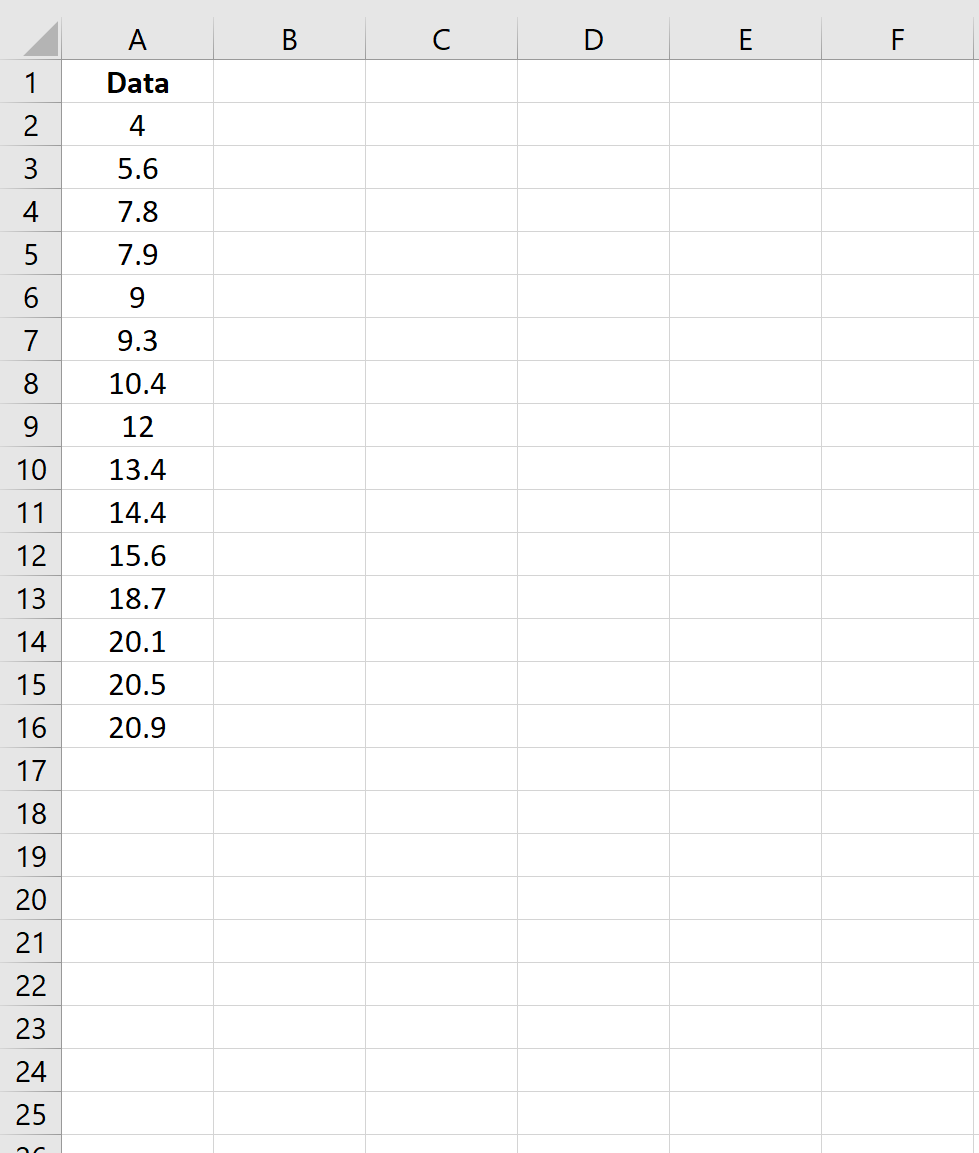
Stap 2: Bereken Z-waarden
Vervolgens gebruiken we de volgende formule om de z-waarde te berekenen die overeenkomt met de eerste gegevenswaarde:
=NORM.S.INV((RANK( A2 , $A$2:$A$16 , 1)-0.5)/COUNT( A:A ))
We kopiëren deze formule naar elke cel in kolom B:
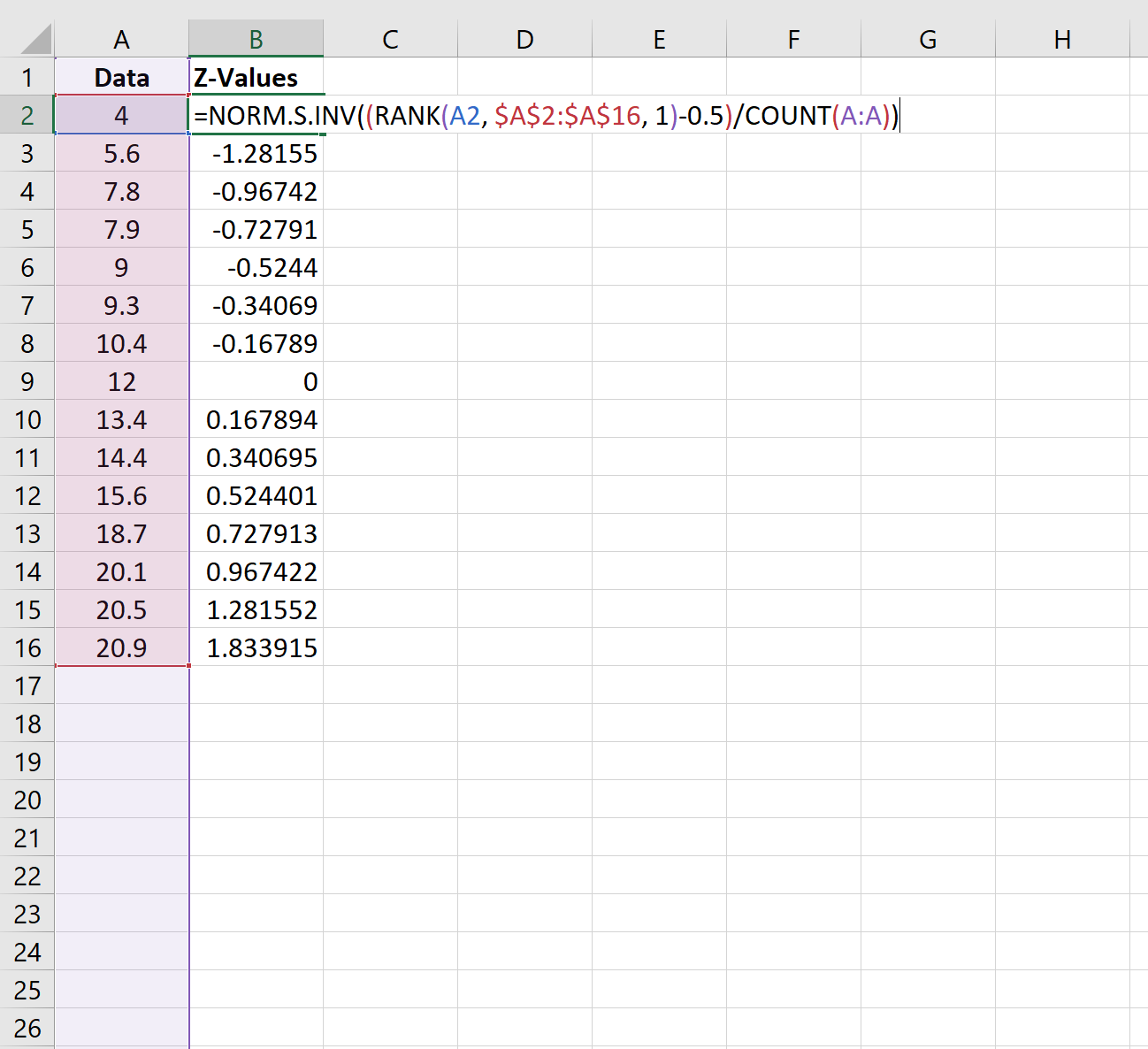
Stap 3: Maak de normale waarschijnlijkheidsplot
Vervolgens maken we de normale waarschijnlijkheidsplot.
Markeer eerst het celbereik A2:B16 als volgt:
Klik op het bovenste lint op het tabblad Invoegen . Klik in het gedeelte Grafieken op de eerste optie onder Spreiding .
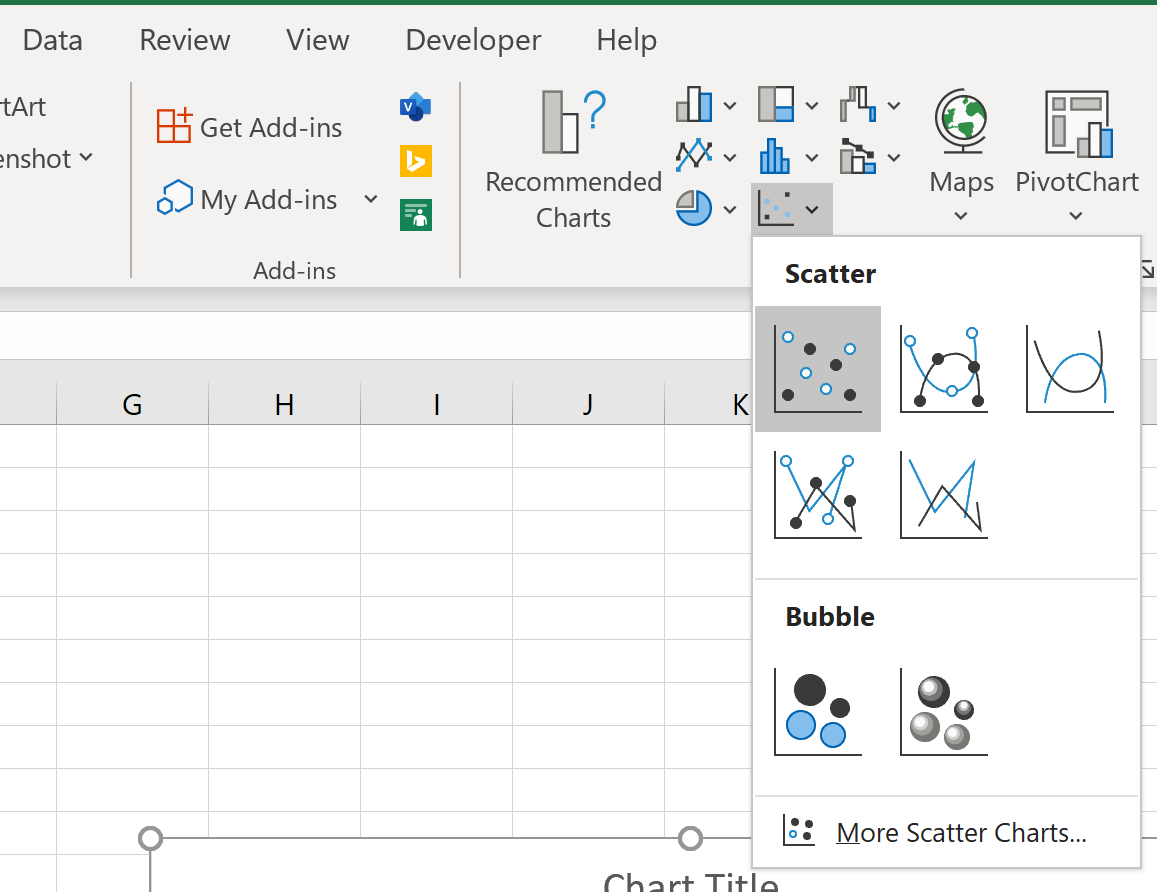
Dit levert automatisch de volgende grafiek op:
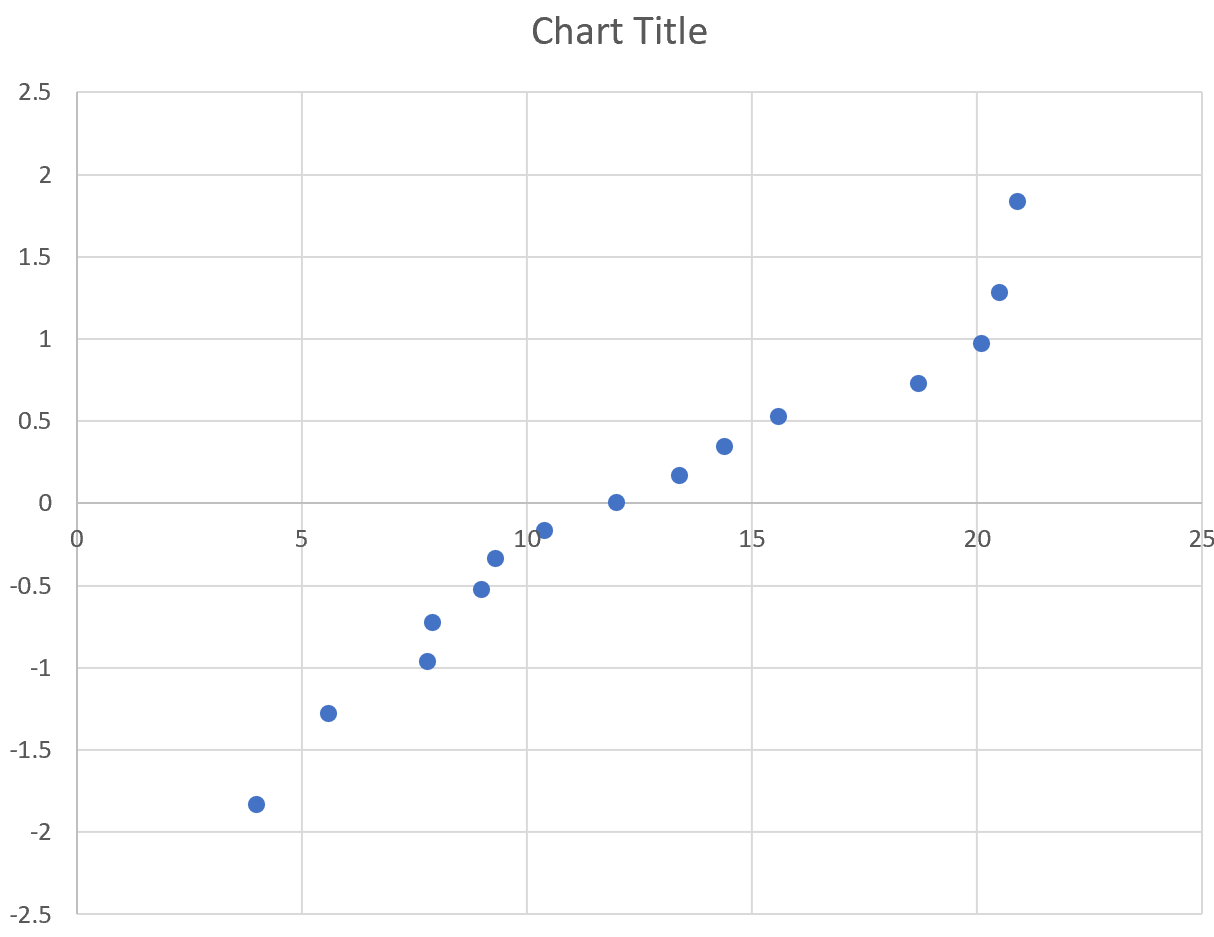
Op de x-as worden de geordende gegevenswaarden weergegeven, en op de y-as de bijbehorende z-waarden.
Voel je vrij om de titel, assen en labels aan te passen om de plot esthetischer te maken:

Hoe een normale waarschijnlijkheidsplot te interpreteren
De manier om een normale waarschijnlijkheidsplot te interpreteren is eenvoudig: als de gegevenswaarden een ruwweg rechte lijn volgen in een hoek van 45 graden, dan zijn de gegevens normaal verdeeld.
In onze grafiek hierboven kunnen we zien dat de waarden de neiging hebben om af te wijken van een rechte lijn in een hoek van 45 graden, vooral aan de uiteinden. Dit geeft waarschijnlijk aan dat de gegevens niet normaal verdeeld zijn.
Hoewel een normale waarschijnlijkheidsplot geen formele statistische test is, biedt het een eenvoudige manier om visueel te controleren of een reeks gegevens normaal verdeeld is of niet.
Als u op zoek bent naar een formele normaliteitstest, lees dan deze tutorial over het uitvoeren van een normaliteitstest in Excel.
Aanvullende bronnen
Hoe u een belcurve maakt in Excel
Hoe u een frequentiepolygoon in Excel maakt
Hoe u een log-log-plot maakt in Excel